كيفية برمجة الاردوينو بجهاز الاندرويد 2
لقد قمنا ببناء العديد من مشاريع الاردوينو وطوال الوقت استخدمنا Arduino IDE الرسمي لبرمجة الاردوينو . لكن هل تعلم أنه يمكننا أيضًا برمجة الاردوينو باستخدام هاتفك الذكي. في بعض الأحيان لا يكون لدينا أي كمبيوتر شخصي أو كمبيوتر محمول لبرمجة لوحات الاردوينو الخاصة بنا. لا يزال بإمكاننا برمجته باستخدام هاتف Android الخاص بنا ، وذلك بفضل محول OTG (أثناء التنقل).
ربما تكون قد استخدمت محول OTG لتوصيل أجهزة التحكم في الألعاب وأجهزة Pendrives ، ومنح الطاقة للأجهزة الصغيرة. يمكنك القيام بالكثير من الأشياء بخلاف تشغيل لوحة الاردوينو باستخدام الهاتف الذكي. في هذا االمقال التعليمي ، سنقوم بتجميع وتحميل كود الاردوينو باستخدام تطبيق Android يسمى “ArduinoDroid” والذي يشبه تمامًا Arduino IDE.
المواد المطلوبة للتجربة :
- لوحة اردوينو
- كابل OTG
- كابل USB اردوينو
- جهاز Android
لنبدأ بتثبيت تطبيق ArduinoDroid:
- الخطوة 1: قم بتنزيل التطبيق من هنــــــا أو انتقل ببساطة إلى متجر Play وابحث عن ArduinoDroid وقم بتثبيته.
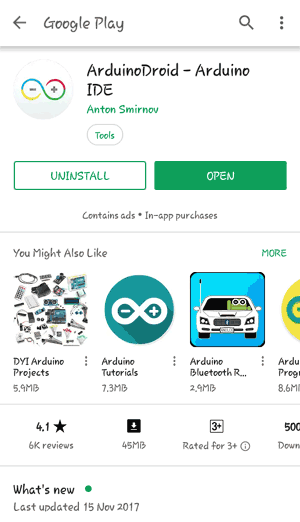
- الخطوة 2: افتح التطبيق بعد التثبيت. سيبدو كما هو موضح أدناه:
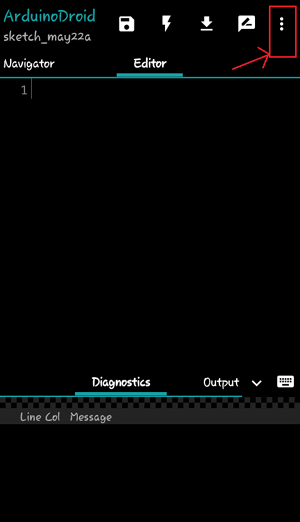
في هذه النافذة ، يمكنك كتابة الكود الخاص بك أو ببساطة الحصول على أمثلة للرموز من القائمة (تظهر بثلاث نقاط في الزاوية اليمنى العليا).
- الخطوة 3: ستجد خيار Sketch في القائمة المنسدلة كما هو موضح أدناه. في قائمة الرسم ، يوجد خيار الأمثلة ، انقر فوقه.
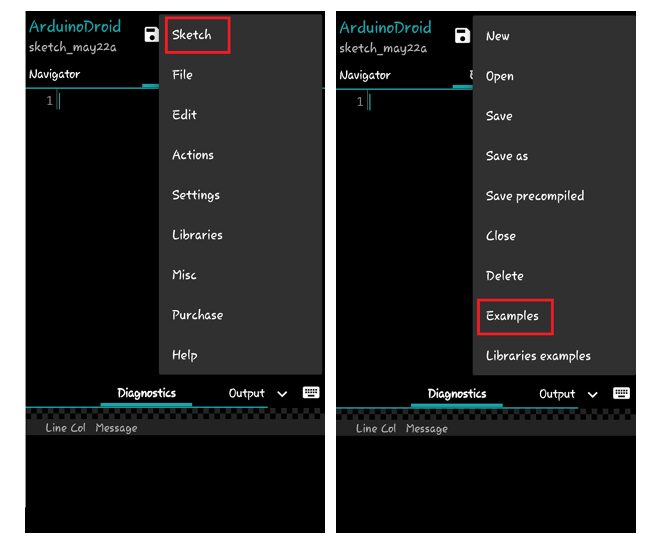
في هذه القائمة ستجد بعض الأمثلة كما في Arduino IDE. اختر مثال الكود الذي تريد نسخه داخل Arduino. هنا سنقوم بتحميل برنامج Blink.
- الخطوة 4: قم بتوصيل لوحة Arduino بجهاز Android باستخدام كابل USB و OTG.
- الخطوة 5: اختر المنفذ المتصل عليه اللوحة من الإعداد > نوع اللوحة.
في Arduino IDE ، إذا نقرنا على زر التحميل ، فسيتم تجميع برنامجنا أولاً ثم تحميله. ولكن هنا يجب أن نقوم بالتجميع أولاً بالنقر فوق الزر Compile كما هو موضح أدناه.
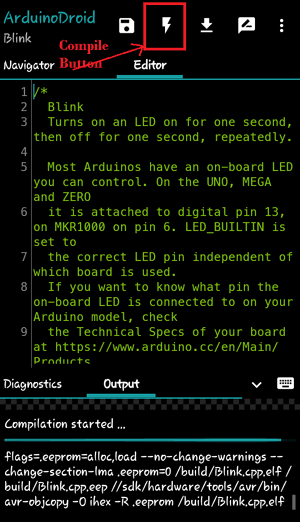
يمكنك رؤية حالة التجميع في نافذة الإخراج.
- الخطوة 6: بمجرد اكتمال التجميع ، انقر فوق الزر تحميل كما هو موضح أدناه.

تم تحميل برنامجك بنجاح كما ترى في نافذة الإخراج. بمجرد تحميله ، سترى LED على اللوحة سيبدأ في الوميض.




لكم كل الشكر
سلام عليكم
من ابرمج اردوينو نانو عالموبايل برنامج اردوينودرو
يطلع هذا الخطأ من اريد احمل الكود
شنو الحل بلازحمة
avrdude: stk500_recv(): programmer is not responding